Impossibile eliminare i file con nomi di file lunghi? Risolvilo in soli 5 secondi
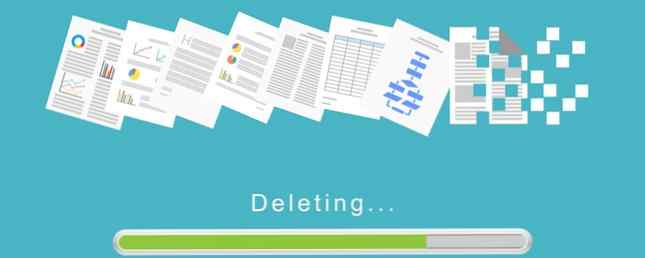
“Per favore aiuto. Non riesco a cancellare un file perché il nome del file è troppo lungo.”
Questo è un problema perplesso che può essere risolto in cinque secondi, e tutto ciò che serve è un semplice comando DOS del passato. Ma prima, introduciamo uno degli errori più vecchi che Windows lancia e il colpevole dietro di loro: Long Filenames (LFN).
Quali sono i nomi dei file lunghi?
I nomi di file lunghi sono ereditati da Windows 95 e dalla sua architettura MS-DOS. Il sistema LFN ha specificato nomi di file e directory di massimo 255 caratteri. Si trattava di una modifica rispetto alla precedente convenzione di denominazione dei file 8.3 di un massimo di otto caratteri (dopo qualsiasi percorso di directory), seguita facoltativamente da un'estensione del nome file costituita da un punto [.] E al massimo da altri tre caratteri.
Poiché Windows è retrocompatibile, lo useremo “interconversione” tra i due sistemi di denominazione dei file per risolvere il nostro problema, perché a volte i nomi dei file superano i limiti impostati per loro.
Molti programmi Windows si aspettano il lunghezza massima del percorso essere più corto di 255 caratteri. Questo limite esclude il percorso del file in cui si trova. Ma quando copi un file da una posizione, prende in considerazione l'intero percorso del file.

I file con nomi di file troppo lunghi possono essere un prodotto di altri sistemi operativi. Può anche nascere come file di cache da un software di terze parti. Oppure può essere un file multimediale con un nome molto lungo. A volte, questi file vengono creati anche se esistono in directory più profonde come una condivisione di rete.
È possibile gestire tali file con il software che li ha creati. Ma se fallisce, ecco una soluzione molto più semplice.
soluzione “Troppo lungo” Errori di nome file
È una semplice procedura in tre passaggi per eliminare un file con un nome file lungo. Il trucco è generare automaticamente un nome di file più breve e usarlo.
- Aprire un prompt dei comandi nella directory in cui si trova il file.
- Utilizzare un comando DOS per ottenere il nome file breve nel formato nomefile 8.3.
- Ora, usa il DEL comando in DOS per il file per eliminare il file.
Vediamo come funziona con un esempio. Qui abbiamo un file con un nome di file lungo in una directory.
Apri File Explorer e cerca il file nella sua directory. stampa Cambio e quindi fare clic destro su un'area vuota. Scegliere Apri la finestra di comando qui. Una finestra del prompt dei comandi si aprirà con il percorso impostato sulla directory in cui ti trovi.

Immettere il comando DOS per elencare i file e le cartelle nella directory corrente. Il dir comando è un comando interno ed è disponibile su tutti i sistemi operativi Microsoft. Il /X attributo visualizza i nomi brevi per nomi di file non 8.3. Puoi anche usare DIR / X / P per mettere in pausa e passare da una schermata all'altra quando ci sono troppi file da esaminare.
Lo screenshot qui sotto mostra il file di testo che vogliamo eliminare con “modificato” nome file breve.

Quindi, puoi vedere come abbiamo usato il DOS “generare automaticamente” un nome più breve per il file. Ora, basta usare il semplice comando DEL sul nome file breve per rimuovere il file. Questo è tutto!

La lezione qui è di non trascurare il DOS. Ci sono una varietà di utili comandi DOS Gli 8 utili comandi DOS che dovresti memorizzare Gli 8 utili comandi DOS che dovresti memorizzare Windows 7 presenta ancora una finestra del prompt dei comandi. quindi c'è ancora un posto per i comandi DOS. Quindi per quelli di voi che amano l'idea di digitare alcuni comandi per evitare il fastidio di ... Leggi di più che possono ancora salvare la tua giornata.
Hai incontrato il problema dei nomi di file troppo lunghi? Qual è l'approccio che hai usato?
Immagine di credito: hanss via Shutterstock.com
Scopri di più su: Gestione file, MS-DOS, risoluzione dei problemi, Windows 10.


